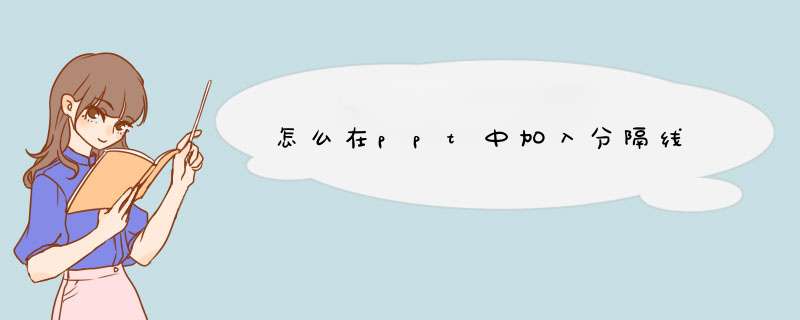
怎么在ppt中加入分隔线可以这样解决:
1、在“开始”菜单栏找到“绘图”,然后选择要使用的图形(以直线为例)。
2、将鼠标移动到 PPT 上,画出选中的图,选中画出的图,找到“形状颜色”和“形状轮廓,并更改线条的颜色。
3、用鼠标移动线条, 使其达到所需的效果。
4、复制线条(与文字处理相同)。
5、将线条移动到指定位置。
6、使用文本框添加文本段落。您还可以先向文本中添加线条。
这就是怎么在ppt中加入分隔线的解决步骤。
分割线在制作ppt演示文稿的时候是经常会用到的,对于新手来说,可能不知道其制作的方法,下面就让我告诉大家在ppt中怎样制作分割线。在ppt中制作分割线的方法
1、插入一条直线。
2、添加阴影效果。( 透明度:60%,大小:100%,模糊:4磅,角度:90,距离:3磅)
3、设置线条渐变颜色,注意光圈。还有透明度。
4、设置线条阴影参数。(透明度:0%,大小:170%,模糊:5磅,角度:90度,距离:1磅)
看了在ppt中怎样制作分割线的人还看
1. ppt怎样画出渐变型的直线
2. ppt怎么切割图片
3. ppt怎样使用线条
4. ppt如何为图形填充图片
在制作ppt演示文稿的时候,为了起到层次分明的效果,我们一般会在其中添加一些分割线。下面就让我告诉你ppt怎样制作分割线,希望可以帮助到大家。
ppt制作分割线的 方法1、插入一条直线。
ppt制作分割线的步骤图一
2、添加阴影效果。( 透明度:60%,大小:100%,模糊:4磅,角度:90,距离:3磅)
ppt制作分割线的步骤图二
3、设置线条渐变颜色,注意光圈。还有透明度。
ppt制作分割线的步骤图三
4、设置线条阴影参数。(透明度:0%,大小:170%,模糊:5磅,角度:90度,距离:1磅)
ppt制作分割线的步骤图四
看了ppt怎样制作分割线的人还看:
1. 在ppt中怎样制作分割线
2. ppt怎样制作分割线
3. ppt怎样画出渐变型的直线
4. wps怎么添加分割线
5. 在ppt中怎样制作时钟动画效果
欢迎分享,转载请注明来源:内存溢出

 微信扫一扫
微信扫一扫
 支付宝扫一扫
支付宝扫一扫
评论列表(0条)